Microsoft sta implementando una funzione significativa per tutti gli utenti che utilizzano Windows 10 e Windows 11, ovvero la capacità di limitare l’uso della RAM su Microsoft Edge. A partire dalla versione n.125, il browser predefinito e integrato in Windows beneficerà di una nuova impostazione chiamata “Controlli risorse“, pensata per gestire nel modo più efficace possibile, il quantitativo di RAM che il browser può utilizzare.
Uno degli ostacoli più persistenti per i browser basati su Chromium, incluso Microsoft Edge, è la gestione inefficiente della memoria, un problema noto soprattutto a tutte quelle persone che utilizzano Google Chrome. Per ovviare a questo problema, la Microsoft ha introdotto diverse funzionalità volte a ottimizzare le prestazioni e la gestione delle risorse.
Indice dei contenuti
Ottimizzazione delle prestazioni e nuove funzionalità su Microsoft Edge
Tra le soluzioni adottate dalla Microsoft, spiccano la “Modalità efficienza“, che ottimizza l’uso delle risorse di sistema quando il dispositivo è alimentato a batteria, e la funzione “Salva risorse con schede in sospensione“. Quest’ultima, quando è attiva permette di mettere in pausa le schede inattive dopo un periodo di tempo specificato, liberando così preziose risorse di sistema, in particolare quella che è la memoria.
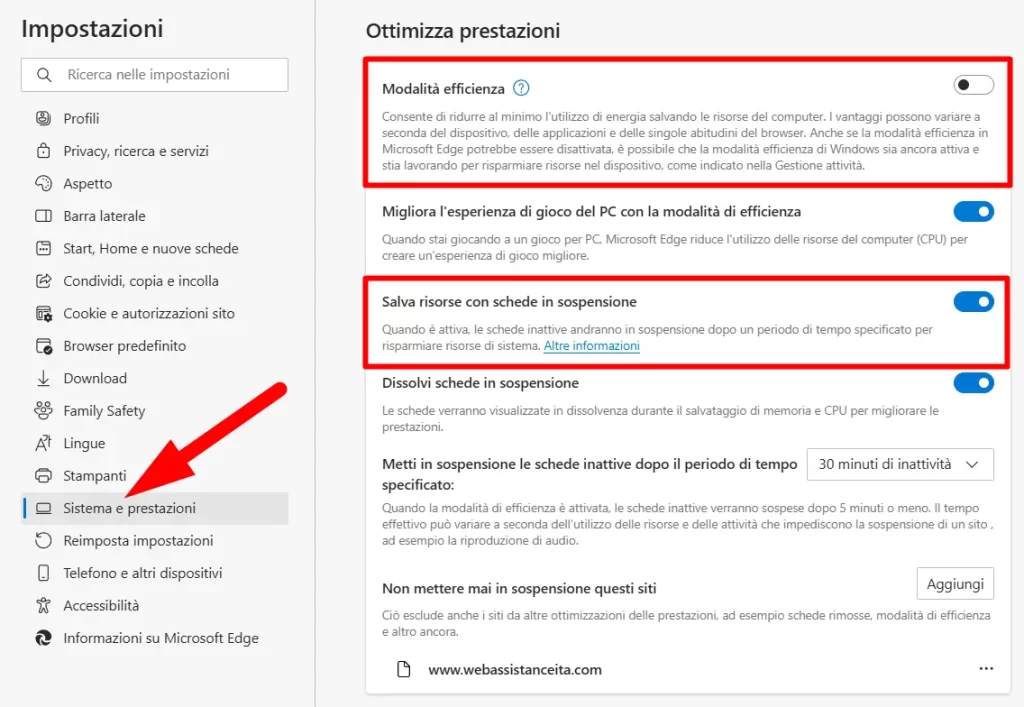
Ovviamente, sei libero di abilitare o disabilitare le varie funzionalità in base alle tue necessità personali e al tipo di dispositivo che stai utilizzando. Non sentirti obbligato a seguire esattamente le impostazioni mostrate nell’immagine sopra, ma prenditi il tempo di valutare quali opzioni migliorano realmente l’efficienza energetica e le prestazioni del tuo dispositivo.
L’ultima innovazione riguarda l’implementazione dei “Controlli risorse“, una funzionalità che consente agli utenti di determinare precisamente la quantità di memoria che desiderano assegnare a Edge. Nei paragrafi successivi ti spiegheremo nel dettaglio come configurare e abilitare questa impostazione per limitare l’uso della RAM su Microsoft Edge.
Come limitare l’uso della RAM su Microsoft Edge
Per limitare l’uso della RAM su Microsoft Edge, è necessario seguire le indicazioni riportate qui di seguito:
- Avvia Microsoft Edge sul tuo dispositivo.
- Clicca sul pulsante ‘Impostazioni e altro ancora‘ (rappresentato da tre puntini) situato in alto a destra. In alternativa puoi premere la combinazione da tastiera ATL + F
- Dal menù a tendina clicca sulla voce ‘Impostazioni‘.
- Individua dal menù presente sulla sinistra la sezione ‘Sistema e prestazioni‘.
- Individua l’opzione “Controlli risorse” presente nel riquadro “Gestisci prestazioni“.
- Arrivato a questo punto non ti resta che abilitare l’interrutore presente di fianco la voce “Controlli risorse”.
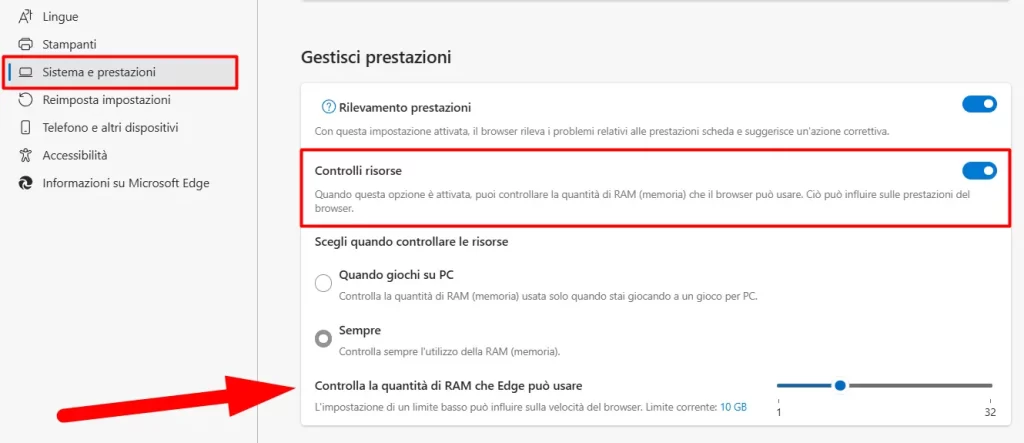
Quando attivi questa opzione, hai la possibilità di controllare la quantità di RAM che il browser può utilizzare, influenzando così le prestazioni del browser stesso.
Controlli risorse: quale opzione scegliere e come controllare la quantità di RAM che edge può usare
Una volta che hai abilitato questa opzione, è necessario prima di tutto scegliere quando controllare le risorse del Browser:
- Quando giochi su PC: Selezionando questa opzione, il controllo della RAM viene attivato solo mentre stai giocando su un computer. Questo può essere utile per garantire che il gioco abbia a disposizione sufficiente memoria per funzionare ottimamente, limitando il consumo di memoria da parte del browser.
- Sempre: Con questa impostazione, il controllo della RAM rimane attivo continuamente, assicurando una gestione costante della memoria utilizzata dal browser.
Indipendentemente dalla scelta fatta, sotto le voci “Quando giochi su PC” e “Sempre” è presente un’ulteriore opzione chiamata “Controlla la quantità di RAM che Edge può usare“.
Da qui hai la possibilità di regolare la quantità di RAM che Edge può utilizzare mediante un cursore. La gamma di valori disponibili dipenderà dalla quantità totale di RAM installata sul tuo dispositivo. Noi personalmente abbiamo impostato un limite di esempio a 10 GB.
Regolare questo parametro può aiutare a mantenere il browser efficiente, influenzando la velocità e la reattività generale, ma è importante trovare un equilibrio per non compromettere la funzionalità di siti web più esigenti. L’uso di queste impostazioni può essere particolarmente utile se noti che il tuo browser consuma troppa memoria, rallentando altre applicazioni o il sistema operativo. Queste opzioni offrono una maggiore flessibilità e controllo sull’impatto del browser sulle prestazioni complessive del sistema.
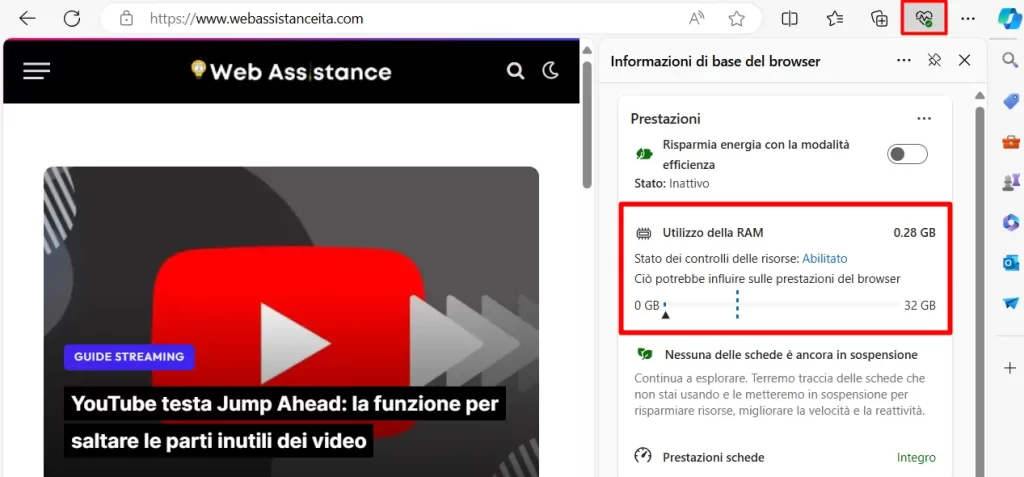
Una volta configurate, queste impostazioni saranno immediatamente applicate al browser. Potrai vedere le modifiche in azione attraverso il pannello “Informazioni di base del Browser“, dove si trovano anche altre funzionalità utili.
È importante notare che limitare l’accesso alle risorse di sistema può influenzare le prestazioni del browser. Pertanto, è consigliabile lasciare che il sistema gestisca automaticamente le risorse (disattivando l’opzione controlli risorse) a meno che non sia strettamente necessario imporre limiti.
Come abilitare l’opzione Controlli risorse su Microsoft Edge se non è disponibile
Questa funzionalità è attualmente disponibile nell’ultima versione Beta di Microsoft Edge. Se desideri provare in anteprima questa nuova funzionalità, è necessario innanzitutto scaricare Microsoft Edge dal canale Beta. Farlo è semplicissimo:
- Collegati a questa pagina.
- Clicca sul pulsante con scritto “Scarica Edge Beta per Windows 11/10” nel riquadro “Canale Beta“.
- Leggi le condizioni di licenza se lo desideri e poi clicca su “Accetta e scarica“.
- Attendi il termine del download e clicca su Chiudi.
Concluso il download, individua il file .exe appena scaricato denominato “MicrosoftEdgeSetupBeta.exe” e fai un doppio clic su di esso per avviare l’installazione. Porta a termine l’installazione seguendo le istruzioni a schermo e una volta fatto avvialo.
Se dopo che hai installato Microsoft Edge Beta l’opzione non è ancora disponibile, puoi abilitarla manualmente in questo modo:
Fai clic destro sull’icona del browser di Microsoft Edge Beta e dal menù a tendina seleziona l’opzione “Proprietà“. Individua la voce “Destinazione” e aggiungi alla fine della stringa presente nel riquadro destinazione quest’altra stringa:
--enable-features=msEdgeResourceControlsRamLimiter
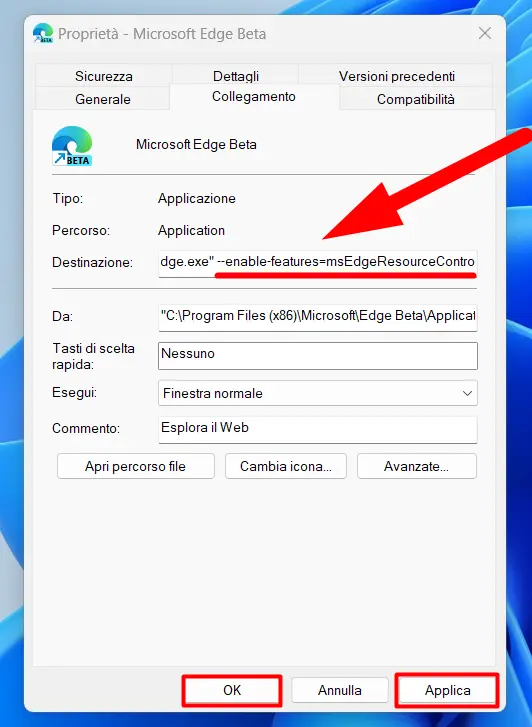
Infine, conferma le modifiche cliccando su “Applica“. Potrebbe essere necessario fornire le autorizzazioni di amministratore per applicare queste modifiche.
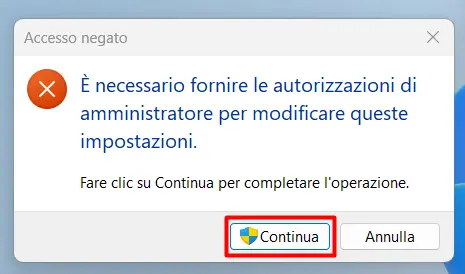
Qualora dovesse comparirti il seguente avviso, è sufficiente cliccare sul pulsante continua e poi su OK.
Mentre la funzionalità è già accessibile in anteprima, potrebbero essere necessari ulteriori rilasci prima che diventi disponibile per tutti gli utenti. Nonostante ciò, non è garantito che tutte le funzionalità testate nel Canale Beta saranno incluse nella versione finale. Questa guida ti aiuterà a gestire meglio le risorse del tuo browser, migliorando l’efficienza e l’esperienza d’uso complessiva su Microsoft Edge.
Ti Ricordo Che
Per qualsiasi dubbio o incertezza non dimenticate che ci potete contattare attraverso i nostri gruppi ufficiali. Potete farlo sia tramite il nostro gruppo Facebook, che con gli altri gruppi social a nostra disposizione, come ad esempio il nostro gruppo Telegram. Se vuoi rimanere sempre aggiornato, unisciti al nostro Canale Telegram e seguici su Instagram.
Hai finito di leggere? Torna alla Home Page
![Come cambiare Paese su Firestick nel 2025 [Guida Completa] Come cambiare paese su Firestick](https://www.webassistanceita.com/wp-content/uploads/2025/08/Come-cambiare-paese-su-Firestick-6-300x169.webp)





